
Odanız mı Bitiyor? Bu İpuçlarıyla iPhone'da Mevcut 0 Baytı Düzeltin

Hiç, tam bir fotoğraf çekmek, bir uygulama indirmek veya sisteminizi güncellemek istediğinizde, iPhone'unuzun can sıkıcı bir "iPhone'da 0 bayt kullanılabilir" mesajı görüntülediği ve hiçbir işlem yapamamanıza neden olduğu bir durumla karşılaştınız mı? Bu, iPhone'unuzun ne kadar iyi çalıştığını ve nasıl işlediğini etkileyebilecek, hatta veri kaybına veya bozulmasına neden olabilecek çok can sıkıcı bir sorundur. iPhone'unuzun "0 Bayt Kullanılabilir" demesi ne anlama geliyor? Bunu düzeltmenin bir yolu var mı? Bu makale bu soruları yanıtlayacak ve iPhone'unuzdaki depolama alanının bir kısmını nasıl geri alacağınızı gösterecektir.
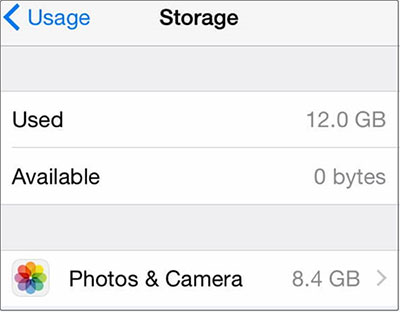
iPhone'unuzda "0 bayt kullanılabilir" yazıyorsa, telefonunuzdaki depolama alanı dolu demektir ve yeni veri veya uygulamalar için yer kalmamıştır. iPhone'unuz fotoğraf çekmek, uygulama indirmek, sistemi güncellemek, veri paylaşmak ve daha fazlası dahil olmak üzere hiçbir şey yapamaz. iPhone'unuzun çok yavaşlaması ve gecikme, durma veya yeniden başlatma gibi sorunlar yaşaması mümkündür. iPhone'unuzdaki bilgilerin kaybolması veya hasar görmesi de mümkündür.
iPhone'unuzun 0 bayt kullanılabilir alan göstermesinin birkaç nedeni olabilir:
1. Aşırı Dosya Depolama
iPhone'unuz zamanla birçok resim, video, uygulama ve diğer medya öğelerini depolayabilir. Yer açmak için gereksiz dosyaları kaldırabilirsiniz.
2. Virüs veya Kötü Amaçlı Yazılım
Virüsler ve kötü amaçlı yazılımlar iPhone'larda nadir görülse de, yanlış depolama kullanılabilirliği gibi depolama sorunlarına yol açabilirler.
3. Sistem Çökmesi veya Arızası
iPhone'un sistemi çökebilir veya arızalanabilir,iPhone depolama alanı dolu ancak telefonda hiçbir şey görünmüyor. Sistem dengesizliği yazılım güncellemeleri, virüs saldırıları veya diğer faktörlerden kaynaklanabilir.
4. Senkronize Edilmiş Dosyalar
Diğer cihazlarla veya bulut hizmetleriyle senkronize edilen dosyalar iPhone'unuzda yer kaplayacaktır. Bu dosyalar fotoğraf, müzik, kağıt ve daha fazlasını içerebilir.
iPhone'unuzda 0 bayt kullanılabilir alanla karşılaştığınızda, iPhone'unuzu normal işlevselliğine geri döndürmek için aşağıdaki çözümleri deneyebilirsiniz.
Bu en basit ve en etkili yöntemdir. Gereksiz dosyaları silerek iPhone'unuzda yer açabilir ve böylece 0 bayt kullanılabilir sorununu çözebilirsiniz. Kullanılmayan verileri düzenli olarak temizlemek, optimum cihaz performansının korunmasına katkıda bulunur. Şu adımları izleyin:
Adım 1. "Ayarlar"ı açmak için uygulama simgesine dokunun, "Genel"i seçin ve ardından "iPhone Depolama"ya tıklayın.
Adım 2. Burada, iPhone'unuzdaki çeşitli dosyaların kapladığı alanı ve boyutlarını görüntüleyebilir, ayrıca optimizasyon önerileri alabilirsiniz.
Adım 3. İhtiyaçlarınıza bağlı olarak daha az kullanılan uygulamaları, fotoğrafları, videoları, müzikleri, mesajları vb. silebilirsiniz. Alternatif olarak, alan kazanmak için "Kullanılmayan Uygulamaları Boşalt" ve "Fotoğrafları Optimize Et" gibi özellikleri kullanın.

Zorla yeniden başlatma, verileri silmeden iPhone'unuzun RAM'ini temizleyebilir ve depolama verilerinin yanlış görüntülenmesine yol açabilecek küçük yazılım aksaklıklarını çözebilir. Belirli adımlar şu şekildedir:
iPhone 8 ve sonraki modeller için:
iPhone 7 ve 7 Plus için:
iPhone 6s ve önceki modeller için:

Daha önce de belirtildiği gibi, iPhone'da 0 bayt kullanılabilir hatası bir virüs saldırısından kaynaklanabilir. Bu nedenle, iPhone'unuzu tarayıp potansiyel olarak kötü amaçlı yazılımları tespit edip kaldırmak için güvenilir bir antivirüs yazılımı çalıştırabilirsiniz.
Yukarıdaki yöntemler işe yaramazsa, daha sert bir önlem almanız gerekebilir; iPhone'unuzu fabrika ayarlarına geri yüklemek. Bu işlem iPhone'unuzdaki tüm verileri ve ayarları silerek ilk durumuna döndürür. Bu nedenle, bu işlemi gerçekleştirmeden önce, herhangi bir kaybı önlemek için iPhone verilerinizi yedeklemeniz önemlidir. iPhone yedekleme yazılımını kullanabilir veya iPhone'unuzu yedeklemek için iTunes/iCloud'u kullanabilirsiniz. Fabrika ayarlarını geri yükleme adımları şu şekildedir:
Adım 1. "Ayarlar"ı açın, "Genel"e dokunun ve ardından "Sıfırla"yı seçin.
Adım 2. "Tüm İçeriği ve Ayarları Sil"e dokunun, şifrenizi girin ve onaylayın.
Adım 3. iPhone'unuzun geri yükleme işlemini tamamlamasını bekleyin, ardından iPhone'unuzu yeniden kurmak için ekrandaki talimatları izleyin.

iPhone'un 0 bayt kullanılabilir olduğunu söylerken sorunu çözerken, yanlışlıkla bazı dosyaları sildiğinizi fark ettiniz; ne yapmalısınız? Bunları geri alabilir misiniz? Elbette. Bunları kurtarmak için bazı veri kurtarma araçlarını kullanabilirsiniz ve Coolmuster iPhone Data Recovery şüphesiz en iyi iPhone veri kurtarma yazılımlarından biridir. Bu araçla, iPhone verilerinizi doğrudan iPhone'unuzdan veya iTunes/iCloud yedeklerinden kurtarabilir, kullanışlı ve etkili bir çözüm sağlayabilirsiniz.
Temel Özellikler:
Denemek için Coolmuster iPhone Data Recovery indirin.
01 Yazılımı bilgisayarınıza indirin ve kurun, ardından çalıştırın. iPhone'unuzu bilgisayara bağlayın ve " iOS Aygıtından Kurtar" modunu seçin. Tanıma için mobil aygıtınızda "Güven" seçeneğine tıklayın.

02 Bağlantıdan sonra aşağıdaki arayüzü göreceksiniz. Lütfen arayüzde istediğiniz veri tiplerini seçin, ardından devam etmek için "Taramayı Başlat"a tıklayın.

03 Program seçilen veri türlerini taradığında, arayüzde ayrıntılı dosyaları önizleyebilirsiniz. Sol panelden bir kategori seçin ve sağdaki belirli öğeleri seçin. Kurtarılacak verileri seçtikten sonra, silinen verileri iPhone'unuzdan bilgisayara geri yüklemek ve mevcut dosyaları bilgisayara aktarmak için "Bilgisayara Kurtar" simgesine tıklayın.

01 Coolmuster iPhone Data Recovery indirin ve çalıştırın, ardından soldaki "iTunes Yedekleme Dosyasından Kurtar" seçeneğini seçin. Bilgisayarınızdaki varsayılan iTunes yedekleme dizinini inceleyecektir. Arayüzde gösterilen listeden bir yedekleme dosyası seçin ve ardından "Taramayı Başlat" düğmesine tıklayın.

02 Kurtarmak istediğiniz veri türlerini kontrol edin, ardından sağ alt köşedeki "Taramayı Başlat" simgesine tıklayın. Ardından, iTunes yedekleme dosyasını bilgisayarınızda önizleyebilirsiniz.

03 Bir kategoriye gidin ve ardından sağ taraftan belirli silinmiş ve mevcut dosyaları seçin. iTunes yedeklemesinden dosya kurtarmayı başlatmak için "Bilgisayara Kurtar" simgesine tıklayarak işlemi sonlandırın.

01 Yazılımı başlatın ve "iCloud Yedekleme Dosyasından Kurtar" moduna erişin. iCloud hesabınıza giriş yapmak için verilen istemleri izleyin. İki faktörlü kimlik doğrulaması istenirse, iOS cihazınızda alınan doğrulama kodunu girin ve devam etmek için "Doğrula"ya tıklayın.

02 Kurtarmak istediğiniz dosya türlerini seçin ve ardından hızlı bir tarama başlatmak için "İleri" simgesine tıklayın. Sonuç olarak, iCloud yedekleme dosyasından daha ayrıntılı bilgileri önizleyebilirsiniz.

03 Geri yüklemek istediğiniz dosyaları seçin ve ardından dosyaları bilgisayarınıza kaydetmek için "Bilgisayara Kurtar" butonuna tıklayın.

Video Eğitimi:
"iPhone'da 0 bayt kullanılabilir" mesajını almak can sıkıcı olabilir, ancak düzeltilmesi imkansız değildir. Sorunun ne olduğunu anlayıp farklı yöntemler denerseniz iPhone'unuzdaki depolama alanının bir kısmını geri kazanabilir ve daha akıcı bir kullanıcı deneyiminin keyfini çıkarabilirsiniz. iPhone'unuzdaki bilgileri geri almak istiyorsanız, Coolmuster iPhone Data Recovery en iyi seçenektir.
Herhangi bir sorunuz veya fikriniz varsa aşağıya mesaj bırakmaktan çekinmeyin.
İlgili Makaleler:
Yeterli iCloud Depolama Alanı Yok mu? Bu Tam Kılavuzla Bu Sorunu Düzeltin
iPhone'dan Müzik Silme Ama iTunes'dan Silmemenin 4 Yolu
[Tam Kılavuz] iCloud'dan Mesajlar Nasıl Silinir Ama iPhone'dan Silinmez?
Uygulamaları Silmeksizin iPhone/iPad'de Alan Nasıl Açılır [9 Olası Yol]





